Tässä oppaassa opit, miten voit viedä PDF-tiedoston Adobe Illustratorista. Käyn läpi eri vaiheet, jotka ovat tarpeen, jotta voit tallentaa kuvituksesi PDF-muodossa ongelmitta. PDF-tiedostoja tarvitaan monissa sovelluksissa, erityisesti kun haluat jakaa suunnittelusi muiden kanssa tai valmistautua tulostukseen. Aloita suoraan!
Tärkeimmät havainnot
- Illustratorin PDF-tiedostojen vientitoiminto löytyy kohdasta "Tallenna nimellä" eikä "Vie".
- On vaihtoehtoja PDF-asetusten mukauttamiseen, vaikka oletusarvot usein riittävät.
- Yksinkertainen tallennus PDF-muotoon tapahtuu syöttämällä tiedostonimi ja valitsemalla "Tallenna PDF:nä".
Askel askeleelta -opas
Jotta voit viedä PDF-tiedoston Adobe Illustratorista, seuraa näitä yksinkertaisia vaiheita:
Avaa ensin Adobe Illustrator ja dokumentti, jonka haluat tallentaa PDF-muodossa. Aloita tallentaminen siirtymällä ylävasemmalla olevaan valikkoon ja valitsemalla "Tiedosto". Tämä vaihe on ratkaiseva oikeiden toimintojen saavuttamiseksi.
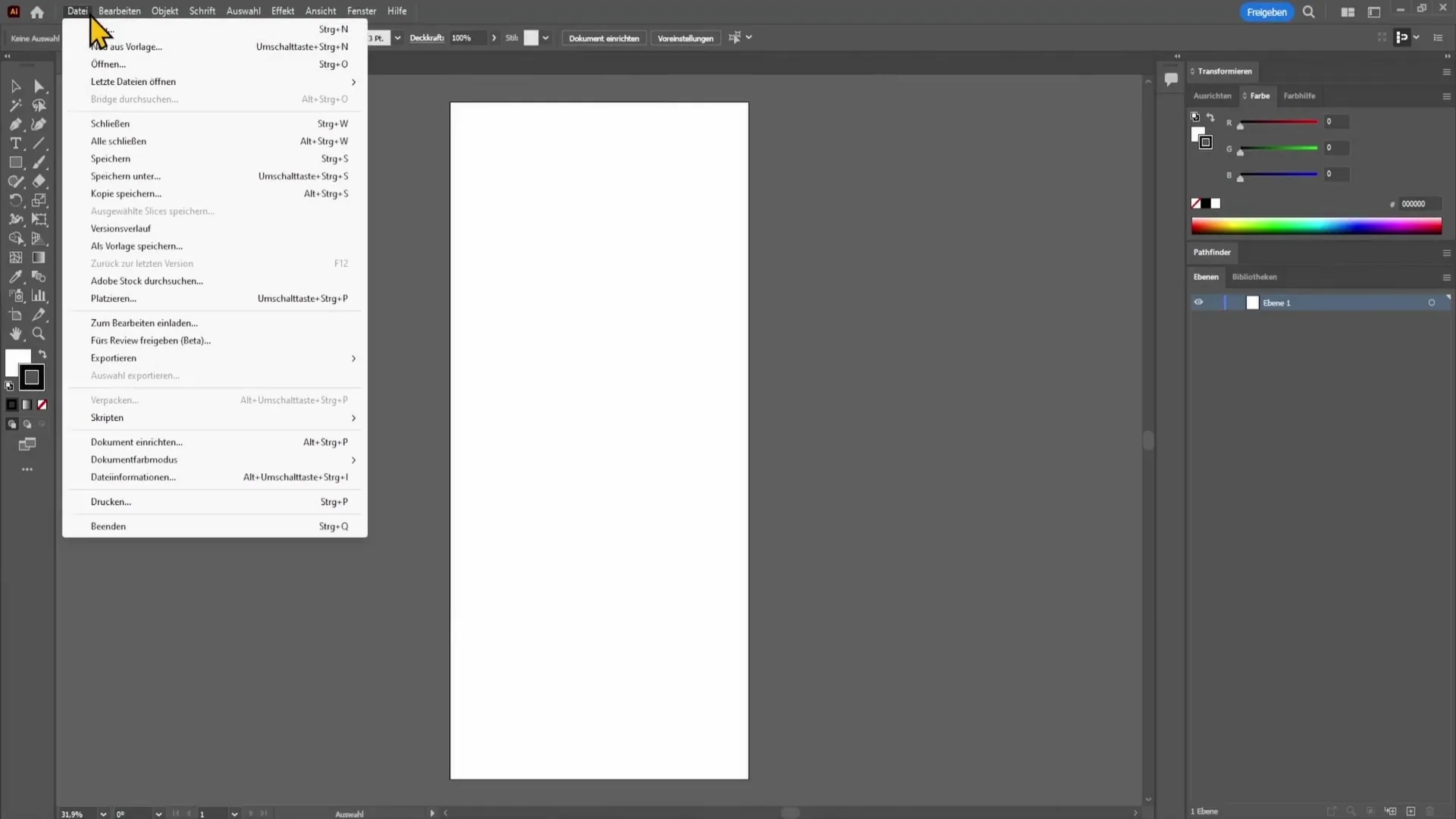
Kun olet valinnut "Tiedosto", etsi vaihtoehto "Tallenna nimellä". Monet käyttäjät ohittavat tämän vaiheen ja yrittävät tallentaa suoraan "Vienti"-toiminnolla. Tässä tapauksessa on tärkeää tehdä oikea valinta, koska PDF-vaihtoehto on piilotettu tänne.
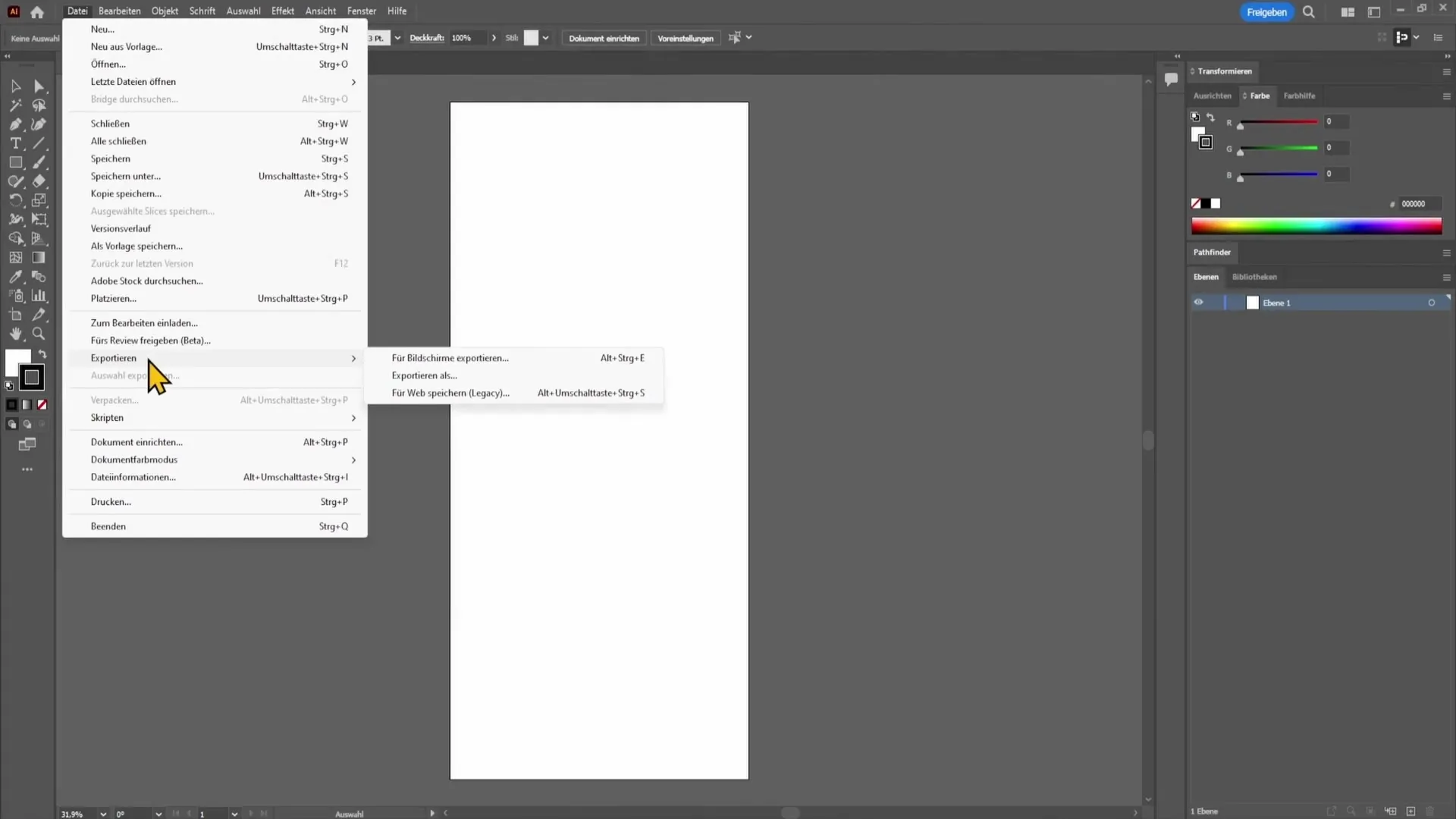
Kun olet valinnut "Tallenna nimellä", avautuu valintaikkuna, jossa voit määrittää tallennuspaikan tietokoneellasi. Voit valita kansio, johon haluat tallentaa PDF-tiedoston.
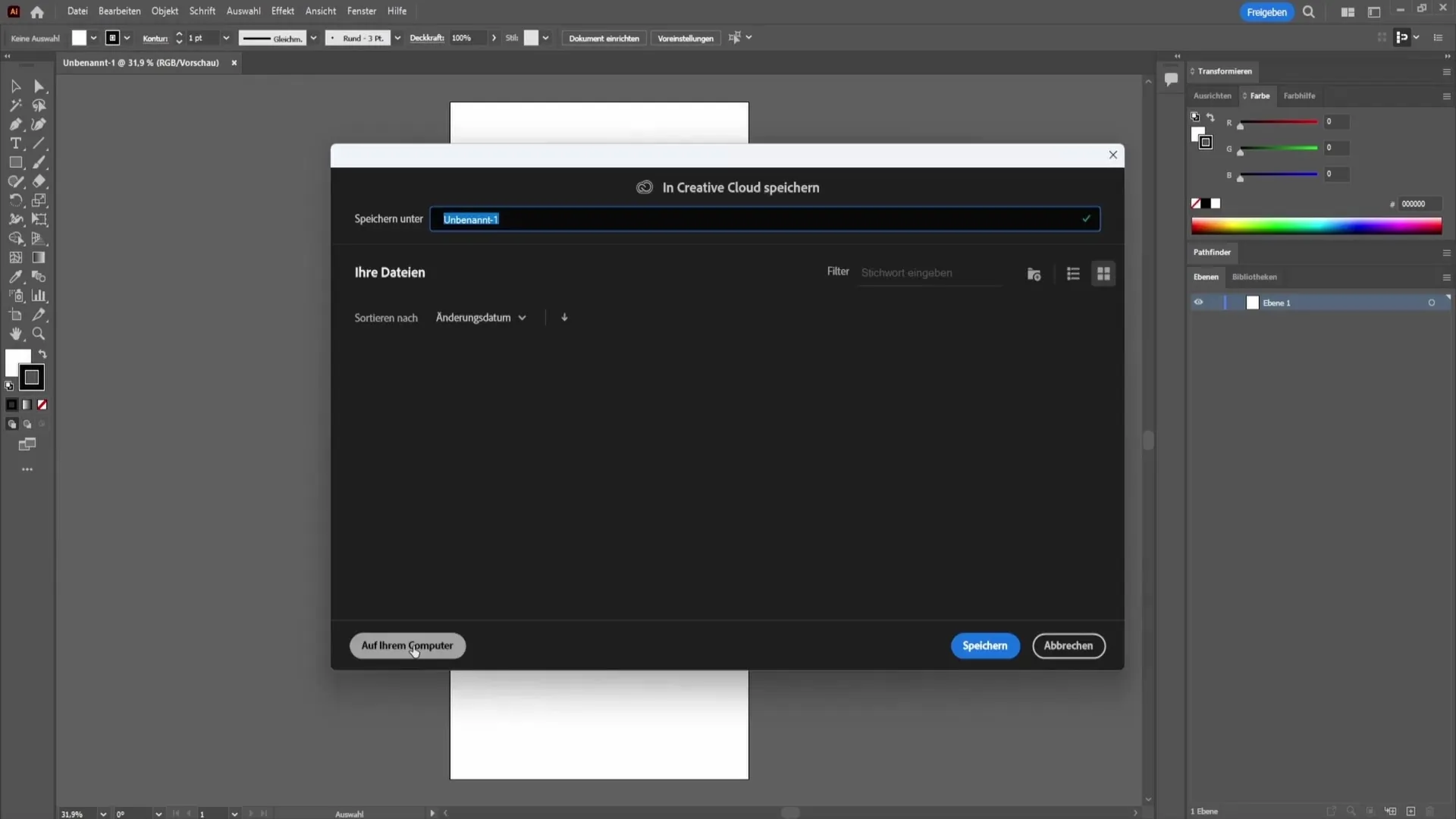
Tässä valintaikkunassa voit myös antaa PDF-tiedostolle nimen. Valitse kuvaava nimi, jotta löydät tiedoston helposti myöhemmin.
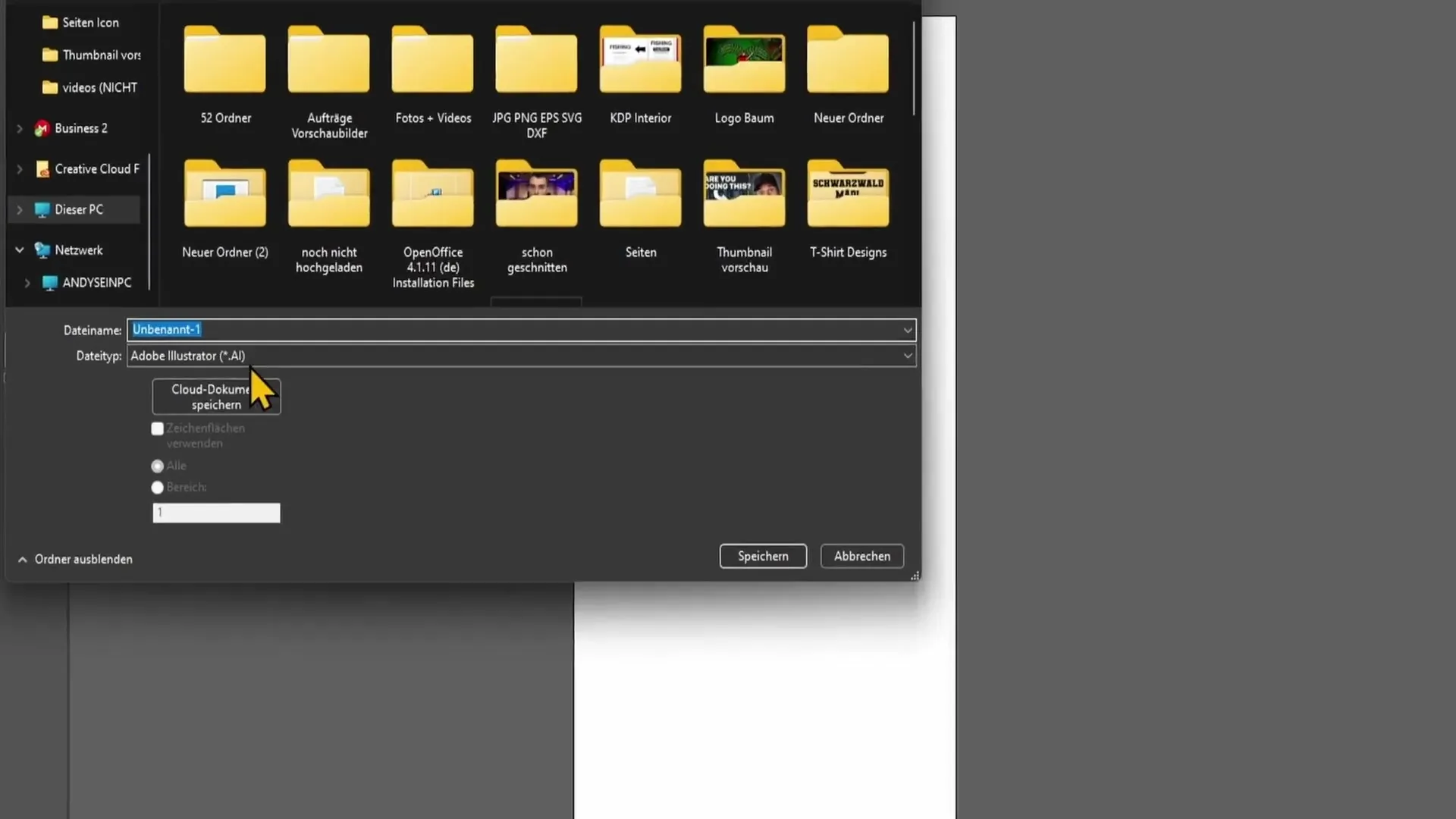
Ennen kuin jatkat, varmista, että tiedostotyypin pudotusvalikossa on valittuna "PDF". Tämä on tärkeää, jotta tiedostosi tallennetaan oikeassa muodossa.
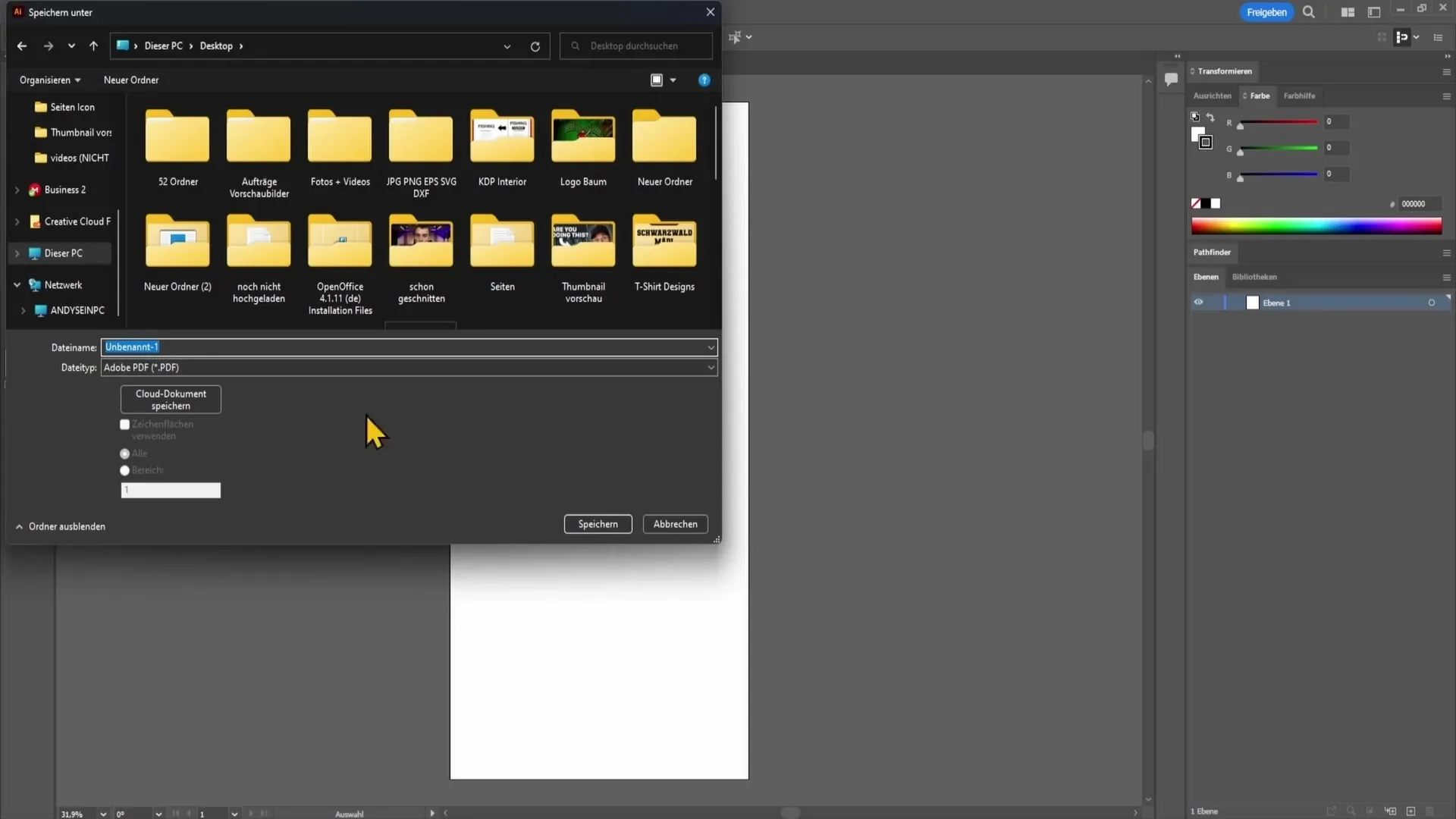
Nyt kun kaikki asetukset ovat kunnossa, napsauta "Tallenna". Tämä avaa uuden ikkunan, jossa on kaikki käytettävissä olevat PDF-asetukset. Voit selata eri vaihtoehtoja. Aluksi voit valita oletusarvon, koska se sopii useimpiin sovelluksiin.
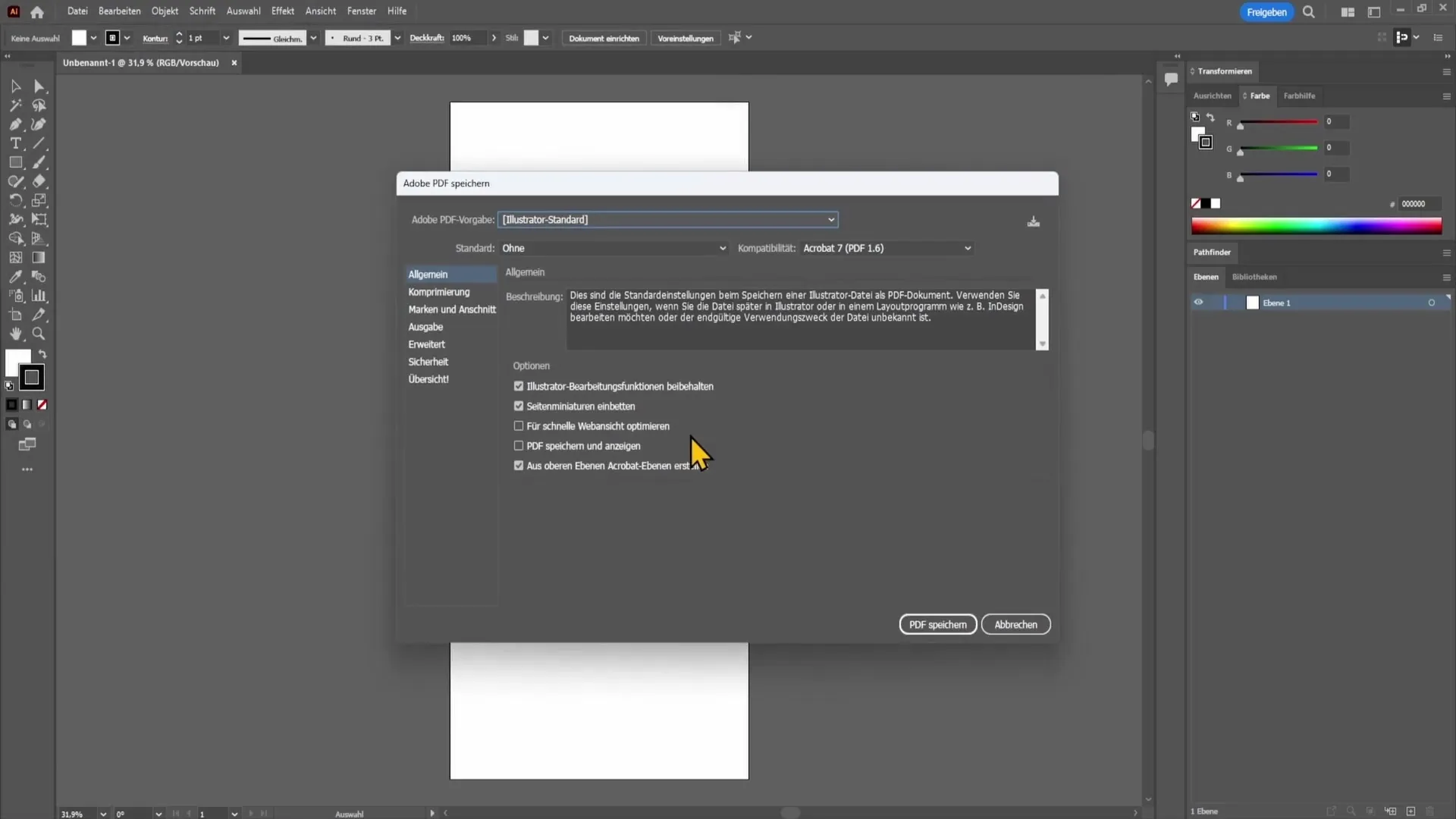
Jos haluat tehdä vielä muutoksia, voit esimerkiksi tarkistaa pakkausasetukset. Täällä on vaihtoehtoja tiedostokoon pienentämiseksi, jos haluat PDF-tiedoston olevan hieman pienempi. Tämä on erityisen hyödyllistä, jos haluat lähettää tiedoston sähköpostitse tai säästää tilaa.
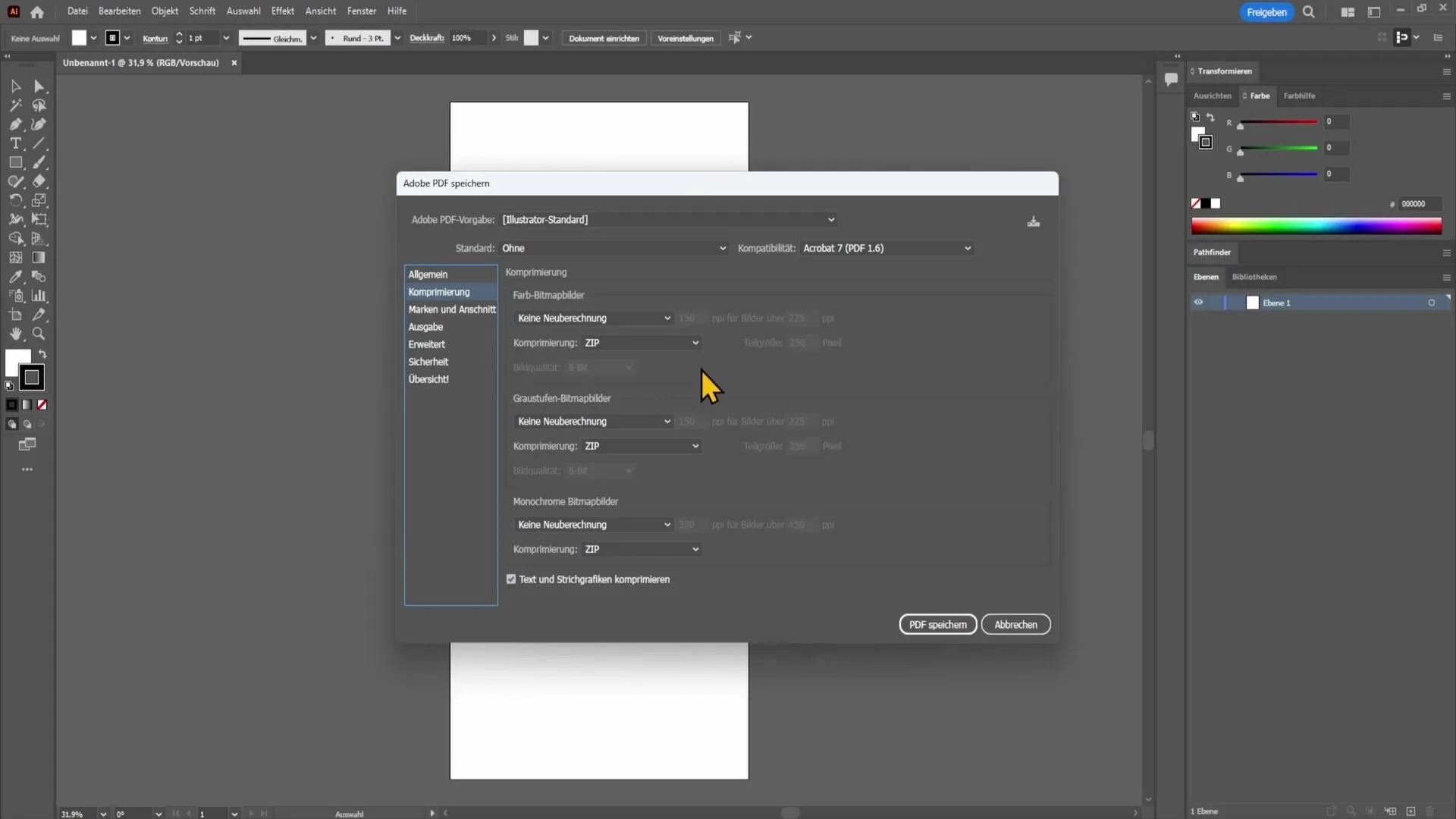
Kun olet tyytyväinen asetuksiin, napsauta "Tallenna PDF". Näin tiedostosi tallentuu lopullisesti PDF-muodossa ja on käytettävissäsi.
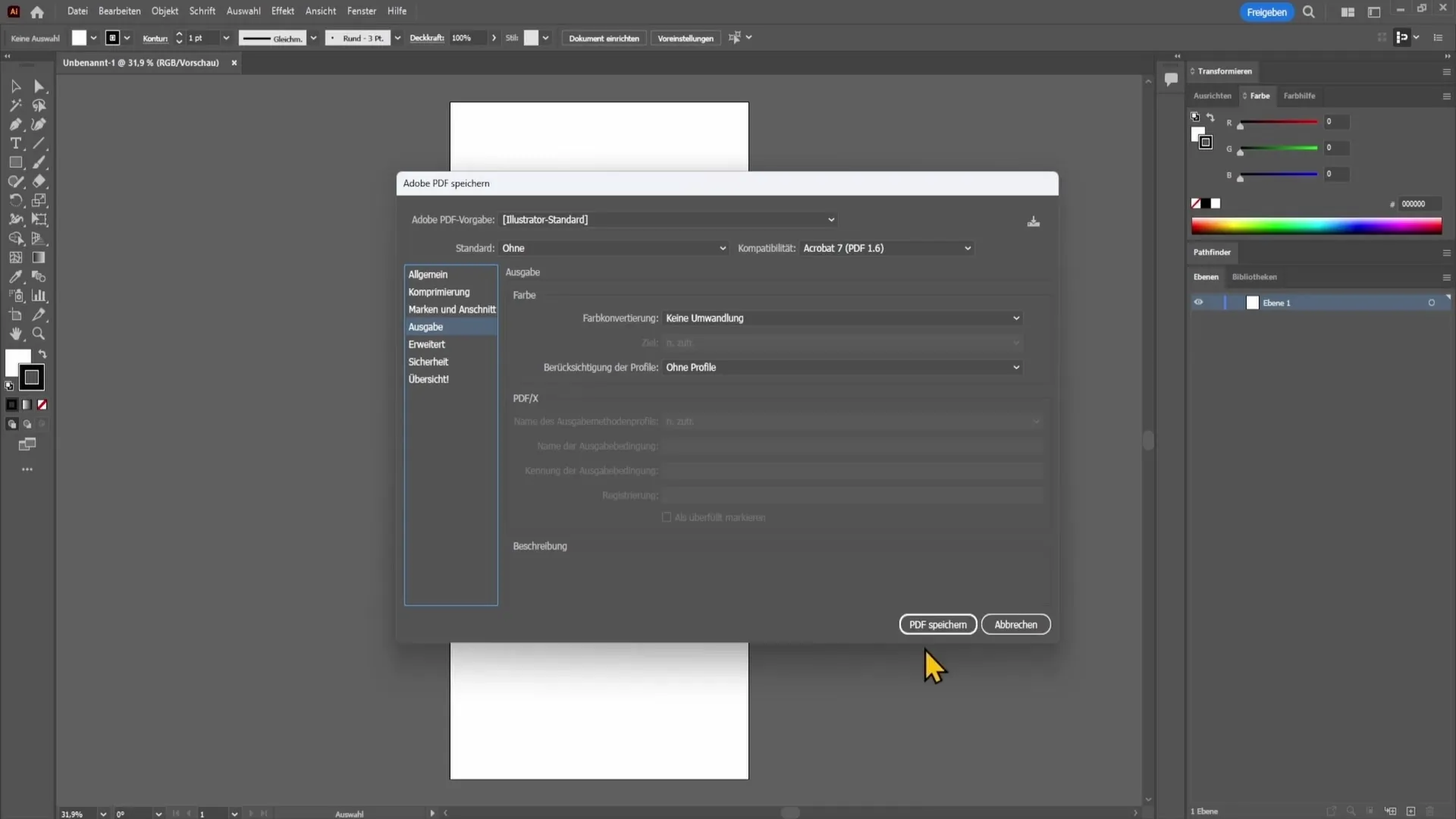
Yhteenveto
Siinä olivat ohjeet Adobe Illustratorista PDF-tiedoston vientiin. Prosessi sisältää valintaikkunan avaamisen kohdasta "Tiedosto" ja "Tallenna nimellä", tiedostonimen ja tyypin määrittämisen sekä PDF-asetusten tarkistuksen ja muokkauksen. Näiden vaiheiden avulla voit tallentaa suunnittelusi nopeasti ja helposti PDF-muodossa.
Usein kysytyt kysymykset
Miten tallennan tiedoston PDF-muodossa Illustratorissa?Mene kohtaan "Tiedosto", valitse "Tallenna nimellä" ja valitse tiedostotyypiksi "PDF".
Mistä löydän PDF-vientivaihtoehdon Illustratorissa?PDF-vientivaihtoehdon löydät kohdasta "Tallenna nimellä" "Tiedosto" -valikosta.
Voinko mukauttaa PDF-asetuksia?Kyllä, voit mukauttaa erilaisia asetuksia, kuten esimerkiksi pakkausasetuksia, ennen kuin tallennat PDF-tiedoston.


